- ผู้เขียน Jason Gerald [email protected].
- Public 2024-01-15 08:25.
- แก้ไขล่าสุด 2025-01-23 12:49.
บทความวิกิฮาวนี้จะแนะนำวิธีการค้นหาช่อง Telegram ใน iPhone หรือ iPad โดยใช้บ็อต Telegram หรือเว็บไซต์ไดเรกทอรีช่อง Telegram ไม่มีรายการอย่างเป็นทางการหรือวิธีที่ Telegram ให้ไว้เพื่อค้นหาช่อง บอทและเว็บไซต์ทั้งหมดที่แสดงรายการช่อง Telegram เป็นไดเรกทอรีของบุคคลที่สามและไม่มีส่วนเกี่ยวข้องกับ Telegram
ขั้นตอน
วิธีที่ 1 จาก 3: การใช้ Channel Bots
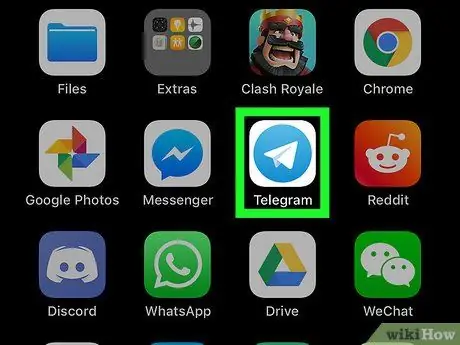
ขั้นตอนที่ 1. เปิดโทรเลข
แอปนี้ถูกทำเครื่องหมายด้วยไอคอนสีฟ้าอ่อนที่มีเครื่องบินกระดาษสีขาวอยู่ตรงกลาง โดยปกติไอคอนนี้จะปรากฏบนหน้าจอหลัก
ลงชื่อเข้าใช้ด้วยหมายเลขโทรศัพท์ของคุณ หากคุณไม่สามารถเข้าถึงบัญชีของคุณโดยอัตโนมัติ
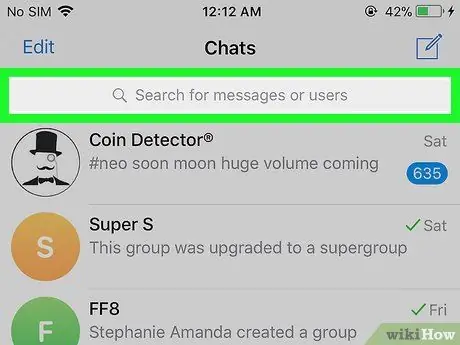
ขั้นตอนที่ 2 แตะแถบค้นหาที่ด้านบนของหน้าต่าง
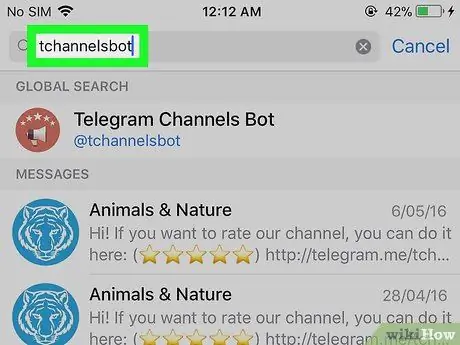
ขั้นตอนที่ 3 พิมพ์ tchannelsbot ลงในแถบ
ผลการค้นหาจะถูกกรองเมื่อคุณพิมพ์รายการ
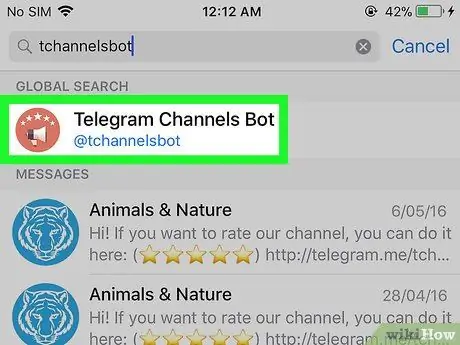
ขั้นตอนที่ 4. แตะที่ตัวเลือก “Telegram Channels Bot”
หากพิมพ์คำค้นหาถูกต้อง ตัวเลือกนั้นจะเป็นผลการค้นหาอันดับต้นๆ ตัวเลือกนี้เป็นช่องที่มีชื่อผู้ใช้ "@tchannelsbot" ใต้ชื่อช่อง
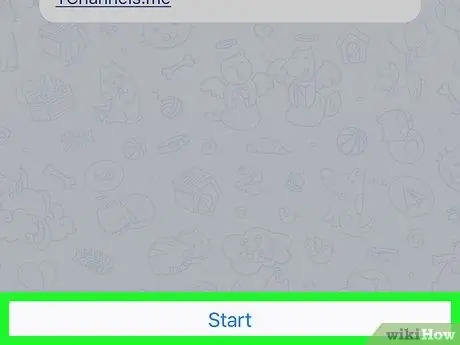
ขั้นตอนที่ 5. แตะเริ่ม
ที่ด้านล่างของหน้าจอ
หากไม่มีตัวเลือกนี้ ให้พิมพ์ /start ในแถบข้อความด้านล่าง จากนั้นกดปุ่มส่งลูกศรสีน้ำเงินเหนือแป้นพิมพ์
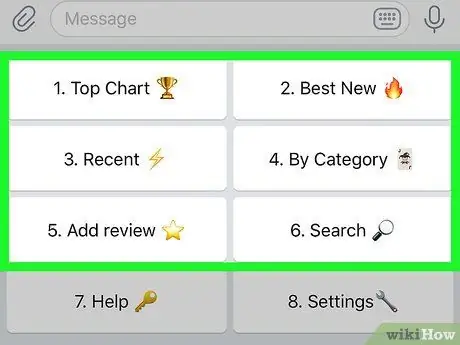
ขั้นตอนที่ 6 แตะตัวเลือก
คุณสามารถแตะปุ่มใดๆ ที่แสดง เช่น:
- ” อันดับสูงสุด ”: แสดงช่องยอดนิยม
- ” ล่าสุด ”: แสดงรายการช่องที่สร้างล่าสุด
- ” ตามหมวดหมู่ ”: แสดงหมวดหมู่ช่องทั้งหมด
- ” ค้นหา ”: ให้คุณค้นหาช่องด้วยตนเอง
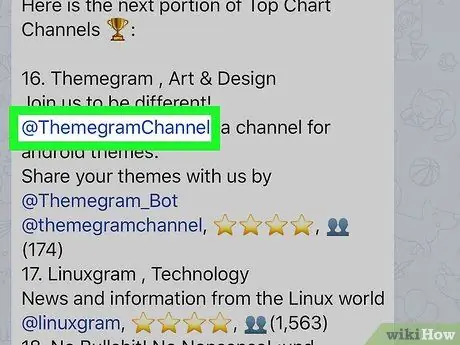
ขั้นตอนที่ 7 เปิดช่อง
ค้นหาช่องที่คุณต้องการติดตาม จากนั้นแตะลิงก์ของช่องนั้น
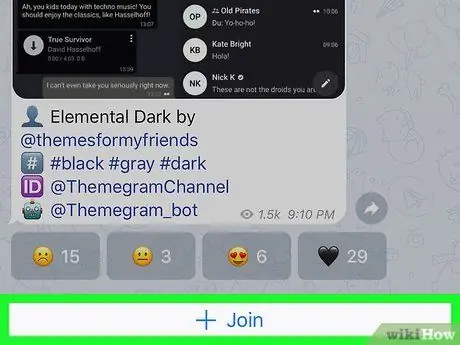
ขั้นตอนที่ 8 แตะเข้าร่วม
อยู่ล่างสุดของช่อง ตอนนี้คุณเป็นสมาชิกของช่องแล้ว
วิธีที่ 2 จาก 3: การใช้เว็บไซต์ไดเรกทอรีช่อง
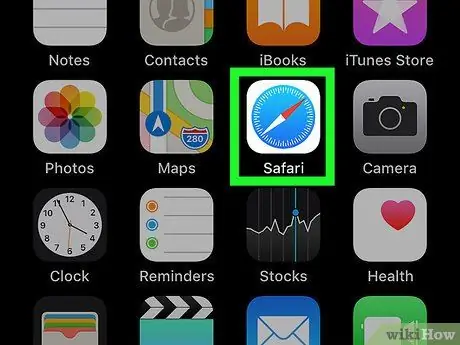
ขั้นตอนที่ 1. เปิดเว็บเบราว์เซอร์
เรียกใช้ Safari, Google Chrome หรือเบราว์เซอร์ที่ต้องการบนโทรศัพท์ของคุณ
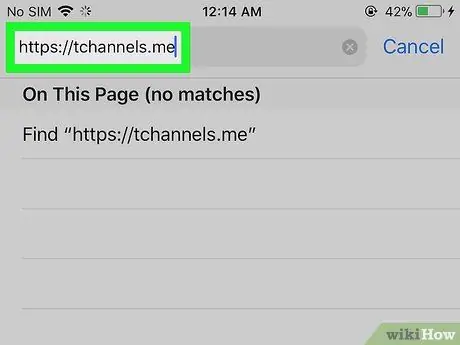
ขั้นตอนที่ 2 ไปที่ไซต์ไดเรกทอรีช่องโทรเลข
คุณสามารถป้อน "รายการช่องโทรเลข" หรือคำหลักที่คล้ายกันใน Google หรือไปที่ไซต์รายการช่องโทรเลข
- https://tchannels.me
- https://tlgrm.eu/channels
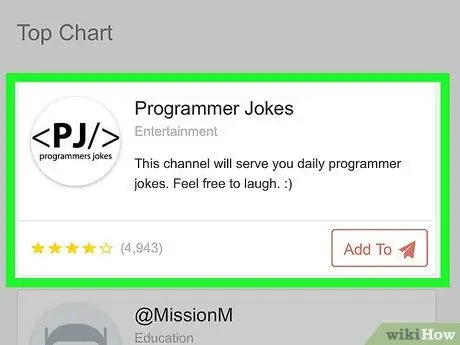
ขั้นตอนที่ 3 ค้นหาหัวข้อที่สนใจ
ไซต์ไดเรกทอรีช่องโทรเลขหลายแห่งมีหมวดหมู่ เช่น เกม ภาพยนตร์ รายการโทรทัศน์ และอื่นๆ ไซต์ส่วนใหญ่ที่แสดงรายการช่องจะมีแถบค้นหาด้วย
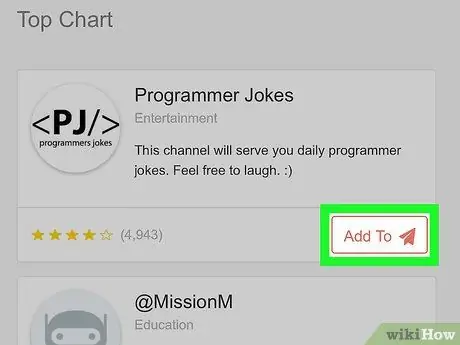
ขั้นตอนที่ 4. เปิดช่อง
เลือกช่อง จากนั้น:
- แตะเพิ่มไปที่ (https://tchannels.me)
- เลือก + (https://tlgrm.eu/channels)
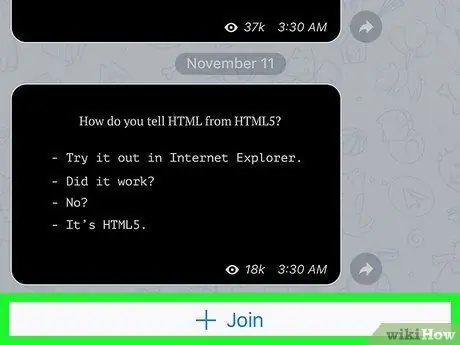
ขั้นตอนที่ 5. แตะ + เข้าร่วม
ที่ด้านล่างของช่อง Telegram ตอนนี้คุณเป็นสมาชิกของช่องที่เป็นปัญหาแล้ว
วิธีที่ 3 จาก 3: การใช้เว็บไซต์เพื่อค้นหาช่อง

ขั้นตอนที่ 1. เปิดเว็บเบราว์เซอร์
เปิดเว็บเบราว์เซอร์ที่คุณชอบมากที่สุด
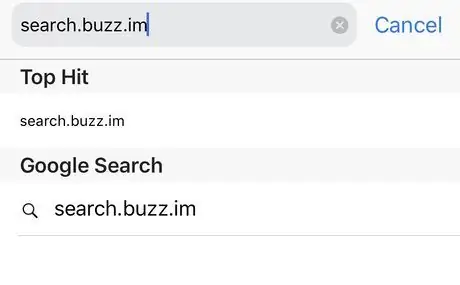
ขั้นตอนที่ 2 เยี่ยมชมเว็บไซต์ที่ให้คุณเรียกดูช่อง กลุ่ม และเปิดข้อความบน Telegram
คุณสามารถใช้ลิงค์นี้:
https://search.buzz.im/
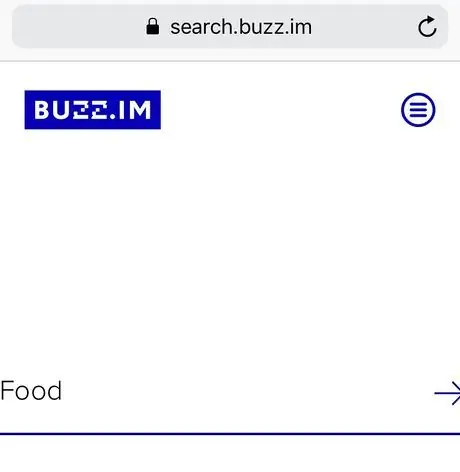
ขั้นตอนที่ 3 พิมพ์คำหลักของธีมที่คุณสนใจ
ทำงานในลักษณะเดียวกับเครื่องมือค้นหาอื่นๆ ตัวอย่างเช่น หากคุณต้องการค้นหาช่องทางโทรเลขและกลุ่มที่เกี่ยวข้องกับอาหาร ให้พิมพ์ " อาหาร ", "สูตรอาหาร", "สูตร", "อาหารเช้า", "อาหารค่ำ" เป็นต้น
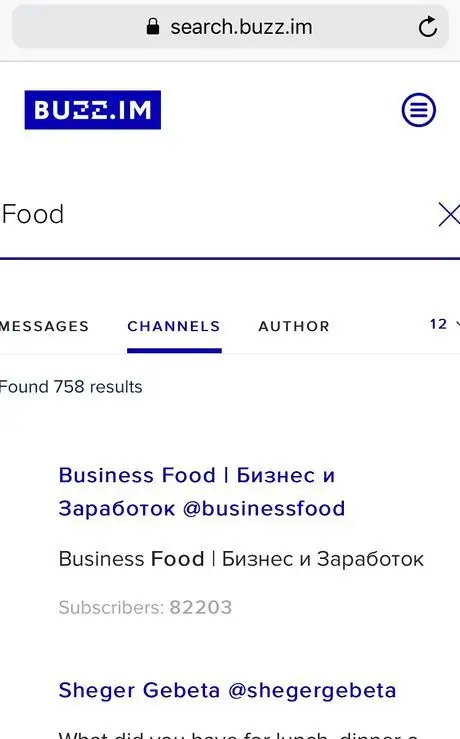
ขั้นตอนที่ 4. เปิดช่อง
ระบุช่องที่คุณชอบแล้วแตะชื่อช่อง ช่องจะเปิดโดยอัตโนมัติในแอพ Telegram บนโทรศัพท์
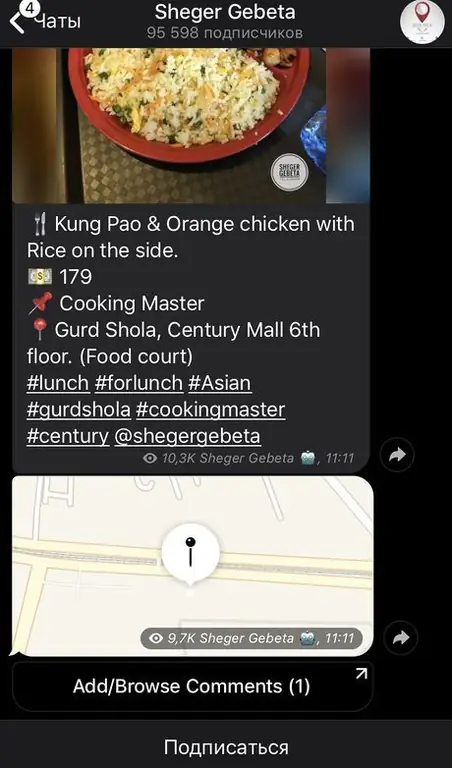
ขั้นตอนที่ 5. แตะ + เข้าร่วม
ปุ่มนี้อยู่ที่ด้านล่างของหน้าจอ หลังจากนั้นคุณจะเป็นสมาชิกของช่อง






